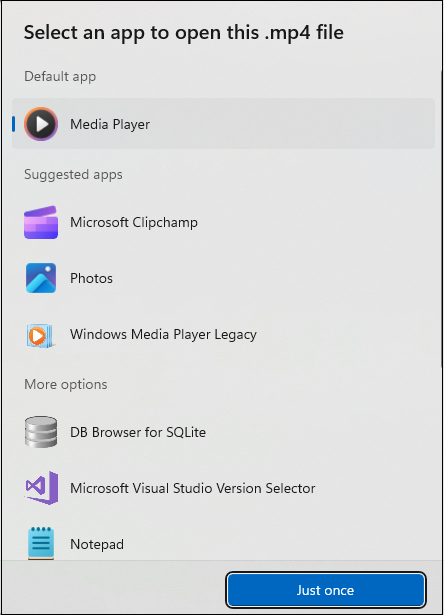Kada otvorite datoteku iz OneDrive ili SharePoint dok ste prijavljeni pomoću računa tvrtke ili obrazovne ustanove, datoteka se ponekad otvara u pregledniku umjesto u aplikaciji za stolna računala. Ako želite da se datoteka otvara u aplikaciji za stolna računala, to možete učiniti pomoću mogućnosti Otvori u aplikaciji .
Otvaranje i uređivanje datoteke u aplikaciji za stolna računala u programu OneDrive ili SharePoint:
-
Odaberite datoteku u odjeljku Moje datoteke uOneDriveili Dokumenti uSharePoint.
-
Odaberite ikonu Više

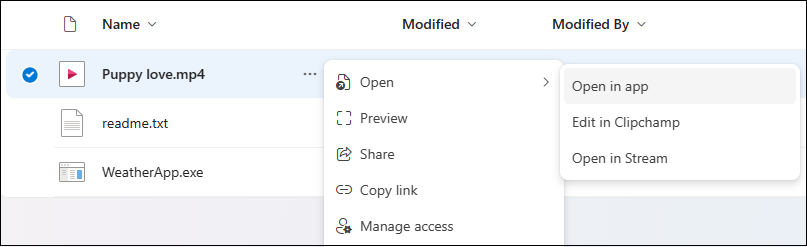
Napomene:
-
Prilikom otvaranja datoteke koja ovisi o drugim datotekama može se pojaviti neočekivano ponašanje. Preporučujemo da sinkronizirate mapu koja sadrži i dodate prečac na zajedničku mapu na servisu OneDrive i pokušate ponovno. Dodatne informacije potražite u članku Dodavanje prečaca u zajedničke mape na servisu OneDrive za tvrtke i obrazovne ustanove.
-
Klijent Sinkronizacija sa servisom OneDrive mora biti instaliran. Ako klijent nije pokrenut, odabirom mogućnosti Otvori u aplikaciji pokrenut će se klijent.
Odabir zadane aplikacije
Značajka Otvori u aplikaciji podržava sve vrste datoteka, a ne samo Word, Excel i PowerPoint. Možete, primjerice, otvoriti .pdf ili .mp4 u aplikaciji za stolna računala tako da odaberete mogućnost Otvori u aplikaciji .
Ako je dostupna zadana aplikacija za otvaranje datoteke, mogućnost Otvori u aplikaciji automatski odabire zadanu aplikaciju za otvaranje te datoteke. Ako zadana aplikacija nije konfigurirana, od vas će zatražiti da odaberete zadanu aplikaciju. Odaberite aplikaciju i odaberite Samo jednom da biste otvorili datoteku u toj aplikaciji.